Microsoft Office kann so eingestellt werden, dass Add-Ins ausschließlich von vorher festgelegten, als vertrauenswürdig eingestuften Herstellern installiert werden können.
Wenn diese Einstellung getroffen wurde, müssen Sie vor der Installation des Duden Korrektors für Microsoft Office zuerst das Zertifikat installieren. Um Ihnen das etwas zu erleichtern, haben wir diese Anleitung für Sie erstellt.
1. Klicken Sie bitte mit der rechten Maustaste auf die Installationsdatei, die Sie von unserer Webseite heruntergeladen haben. Wählen Sie ganz unten “Eigenschaften”. Sie sehen dieses Fenster:
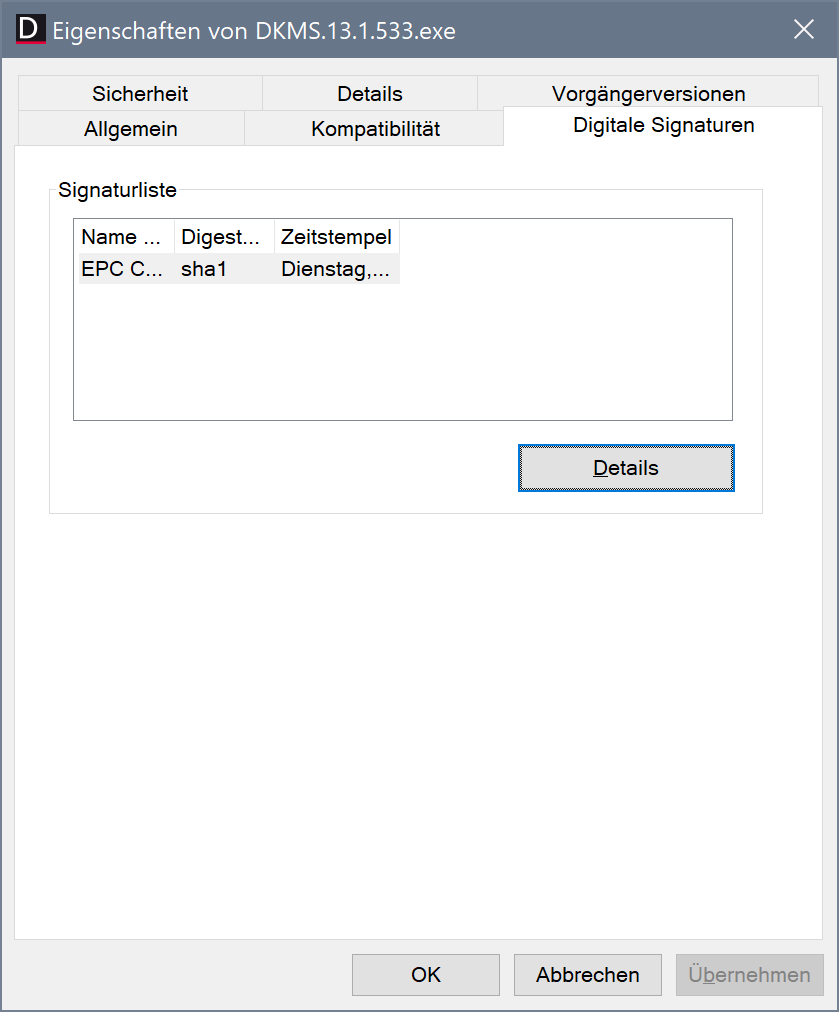
2. Gehen Sie auf den Reiter “Digitale Signaturen”. Sie sehen, dass unsere Datei zertifiziert wurde. Wählen Sie bitte das Zertifikat aus und klicken Sie auf “Details”:
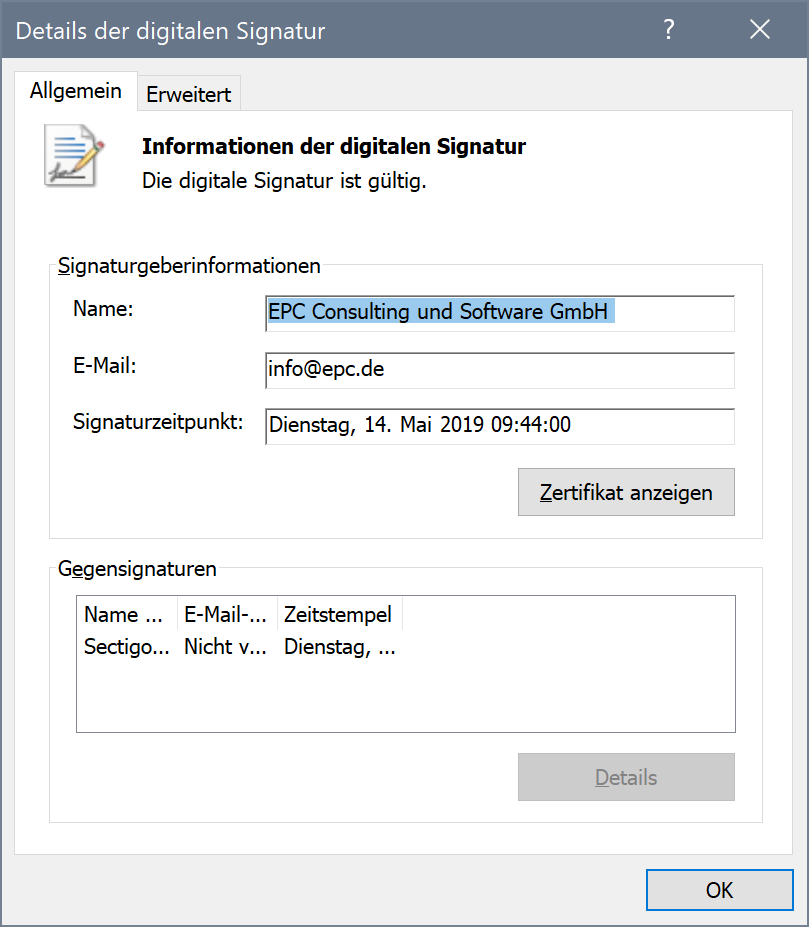
3. Sie sehen die Details der Signatur. Klicken Sie bitte auf “Zertifikat anzeigen”.
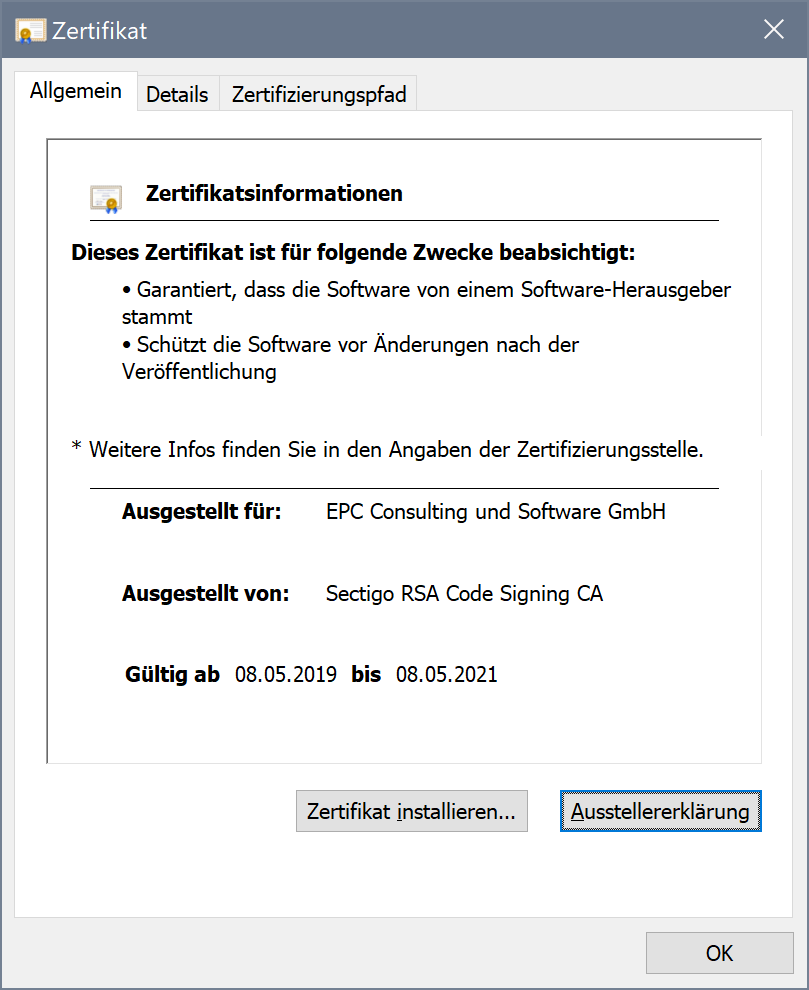
4. Das Zertifikat wird Ihnen jetzt vollständig angezeigt. Es sollte aussehen wie auf dem Screenshot. Bitte klicken Sie auf “Zertifikat installieren…” um es zu installieren.
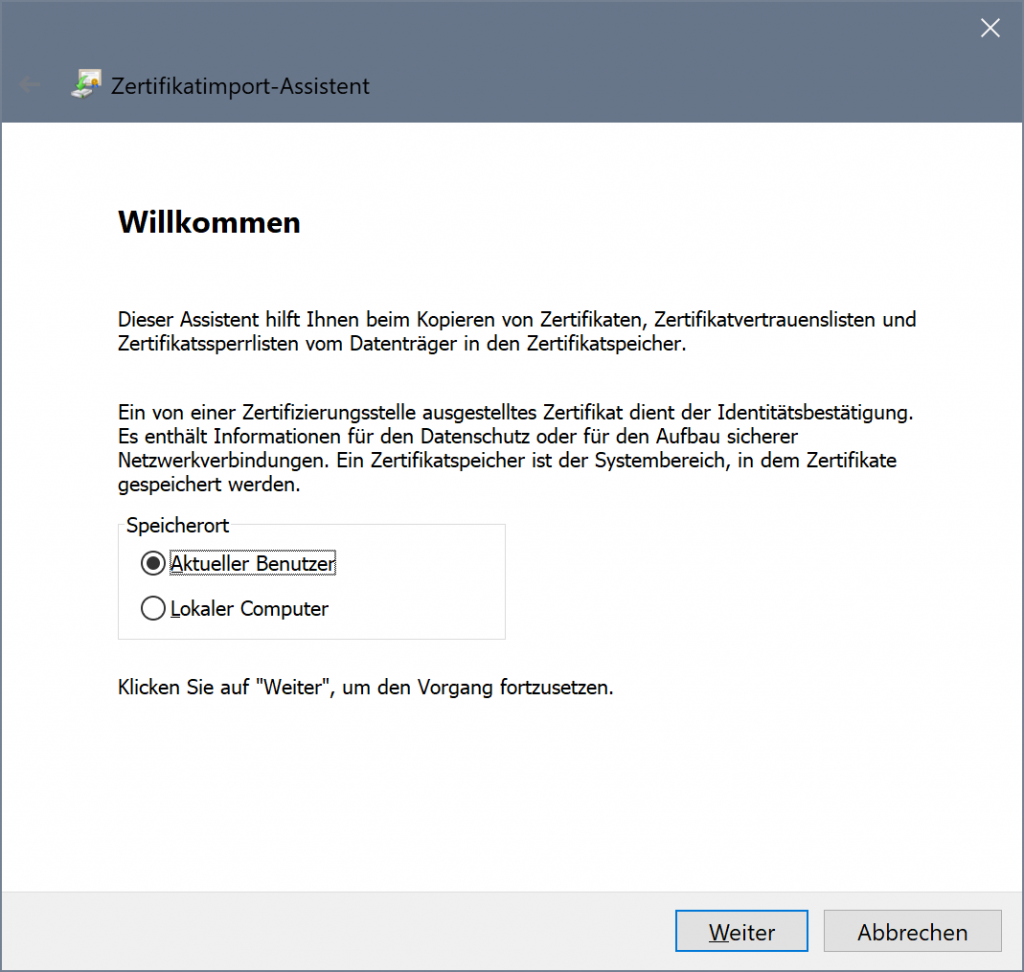
5. Wählen Sie im ersten Schritt aus, ob Sie das Zertifikat für den aktuellen Benutzer oder den Lokalen Computer installieren möchten. “Aktueller Benutzer” sollte ausreichen, wenn Sie mit demselben Konto auch das Add-In verwenden wollen.
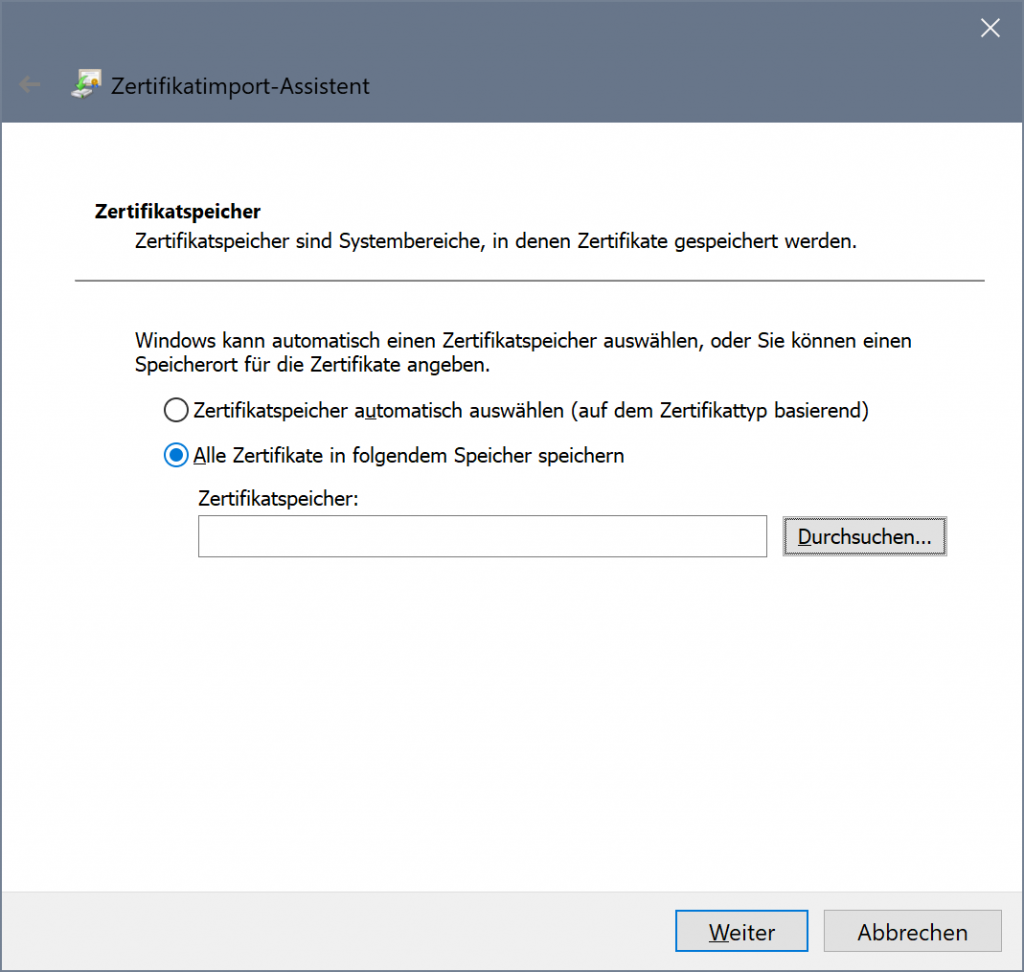
6. Bitte wählen Sie im nächsten Schritt die zweite Option aus, um das ausgewählte Zertifikat an einem von Ihnen festgelegten Ort zu installieren.
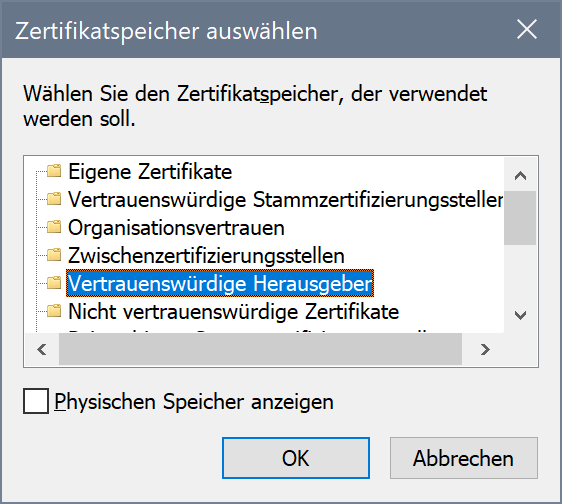
7. Wählen Sie bitte “Vertrauenswürdige Hersteller” aus und bestätigen Sie mit “OK”.
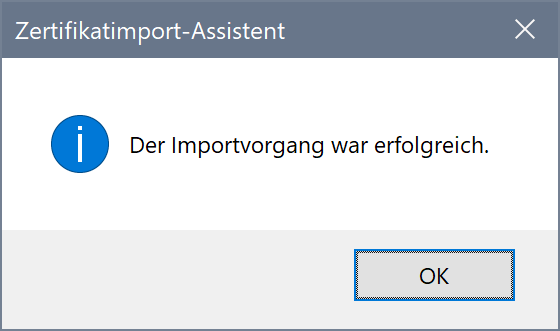
8. Das Zertifikat wurde importiert. Sie können jetzt den Duden Korrektor für Microsoft Office installieren!